Shaxda tusmada
Dhaqanka galitaanka xogta, waxaan si joogto ah ugu baahanahay inaan ku darno galis cusub inta u dhaxaysa safafka. Ku darista saf cusub ama hoos u dhigida unugyada ayaa aad muhiim u ah ku darista gelinta cusub inta u dhaxaysa kaydka xogta. Casharradan, waxaan kaga hadli doonaa sida loo beddelo unugyada Excel.
Soo deji Buug-hawleedka Shaqada
Waxaad soo dejisan kartaa buug-hawleedka loo adeegsaday bandhigga iyadoo la raacayo dhammaan tusaalooyinka xiriirka hoose.<1
>Shift Cells Down.xlsx
5 Si Fudud Oo Unugyada Looga Dajiyo Excel > Casharradan, waxaan kaga hadli doonaa wadar ahaan shan siyaabood oo kala duwan oo aad hoos ugu bedeli karto unugyada Excel. Dhammaantood waxaanu ku fulin doonaa xogtan soo socota.  >>
>>
Haddii aad u baahan tahay hab hufan oo waqti badbaadiya, tani jid gaaban ayaa si fiican ugu habboon doona baahidaada. Way kala duwan tahay haddii aad ku jirto Windows ama Mac. Mac, qabo furaha doorashada marka aad riixdo furaha soo laabashada. Tallaabooyinka soo socda ayaa loogu talagalay daaqadaha:
>Tallaabooyinka: >
> 
- >
- Kaddibna riix furaha Ctrl+Shift+”+“ ee kiiboodhkaga. >Natiijo ahaan, Geli sanduuq ayaa soo bixi doona. >
- Hadda dooro Shift cells down sanduuqan dhexdeeda oo guji OK .
>  >>
>>
<17 2. Codsiga macnaha guud > Midig-riixista, oo sidoo kale loo yaqaan dhageysiga sare, waxa loola jeedaa riixida badhanka midig ee jiirka. Waxay ka dhigtaa socodka shaqada si degdeg ah waxayna yaraynaysaa wakhtiga lagu qaatay eegida tabka ama ribbon. Raac tillaabooyinkan habraaca
>Tallaabooyinka: >
>  >
>
- Dabadeed midig-guji doorashada >Intaas ka dib, ka dooro ikhtiyaarka Gelida ee macnaha guud

Sidaas ayaad arki doontaa tani waxay hoos u dhigi doontaa unugyada ku jira xaashida Excel.
>
Waxaa jira Geli amarka Hoyga tabka. Waxaad isticmaali kartaa sifada si aad hoos ugu dejiso unugyada Excel
> Tallaabooyinka: > > 
Natiijo ahaan, unugyadu hadda way hoos u wareegi doonaan Isla xaashida xaashida ee Excel.
 >
>
gelin. Halkan, waxaanu dooranaynaa labada saf ee ugu dambeeya ee xogta. >
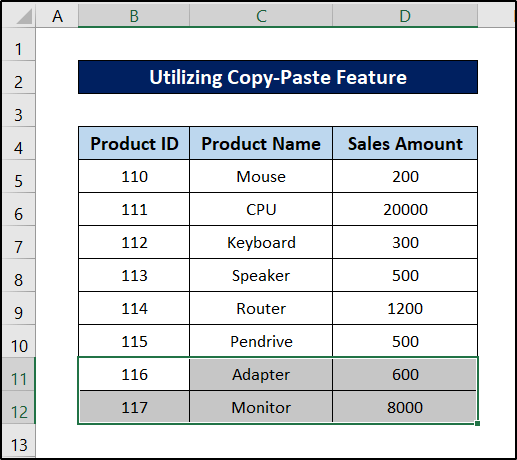

- Ugu dambayntii, dooro hoos u wareeji unugyada ka Geli sanduuqa oo dhagsii OK .

Markaa Excel wuxuu unugyadaas ku dhejin doonaa unugga hortiisa B8 wuxuuna hoos u dejin doonaa unugyada intiisa kale.
><27
> 5 Tani, waa inaad raacdaa nidaamkan soo socda. >>Tallaabooyinka: > > Ugu dambayntii, Excel waxa uu gelin doonaa saf cusub ka hor unugga oo uu hoos u dejin doonaa unugyada intiisa kale. >
Ugu dambayntii, Excel waxa uu gelin doonaa saf cusub ka hor unugga oo uu hoos u dejin doonaa unugyada intiisa kale. >  in Excel Adoon Beddelin Formula > Caadi ahaan foomamka waxay la xidhiidhaan unugga tixraaca, laakiin sabab kasta ama xaalad kasta ha noqotee haddii aad rabto ama aad rabto inaad u beddesho unugyada Excel adigoon beddelin qaaciidooyinka markaa waxaa laguu oggol yahay inaad sameyso adigoo raacaya qaar ka mid ah Aan aragno xogta soo socota oo ka kooban qaacidooyinka tiirka E .
in Excel Adoon Beddelin Formula > Caadi ahaan foomamka waxay la xidhiidhaan unugga tixraaca, laakiin sabab kasta ama xaalad kasta ha noqotee haddii aad rabto ama aad rabto inaad u beddesho unugyada Excel adigoon beddelin qaaciidooyinka markaa waxaa laguu oggol yahay inaad sameyso adigoo raacaya qaar ka mid ah Aan aragno xogta soo socota oo ka kooban qaacidooyinka tiirka E . 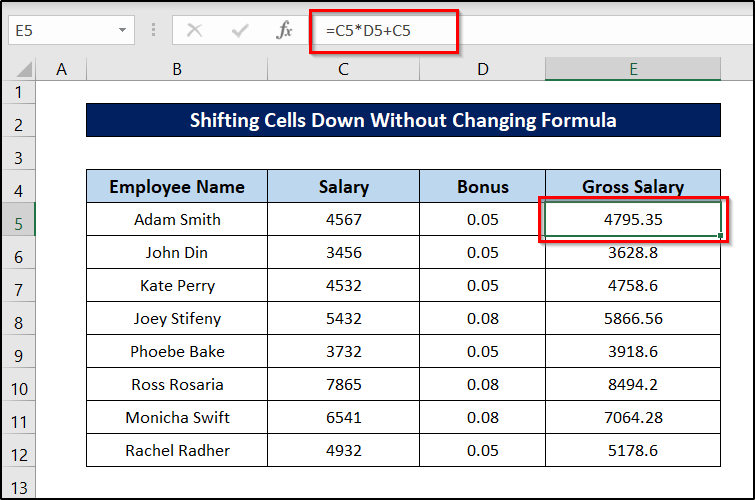 Waxaad raaci kartaa tillaabooyinkan si aad unugyadu hoos ugu dejiso Excel adoon bedelin wax qaacido ah > Tallaabooyinka: > >
Waxaad raaci kartaa tillaabooyinkan si aad unugyadu hoos ugu dejiso Excel adoon bedelin wax qaacido ah > Tallaabooyinka: > >  > >
> > - Intaa ka dib, sii daa gujinta. >
 >
> Sida loo beddelo safafka gudaha Excel
Hadda ka soo qaad inaad rabtoin dib loo habeeyo unugyada. Waxaad doonaysaa inaad mid ka mid ah safafka ku dhex beddesho xogta kor/hoos u dhigid iyo inta soo hadhay hoos/kor ee Excel. Waxaad taas ku gaari kartaa khiyaano kale sidoo kale. Waxaa jira sifo haya furaha Shift oo u jiidaya unugyadaada si ay dib ugu habeeyaan unugyadaada. Waxaad tan u isticmaali kartaa faa'iidadaada oo waxaad u rogi kartaa safafka ama unugyada Excel.
Raac tillaabooyinkan si aad u hesho faahfaahin dheeraad ah oo ku saabsan habka.
>Tallaabooyinka: > 11>
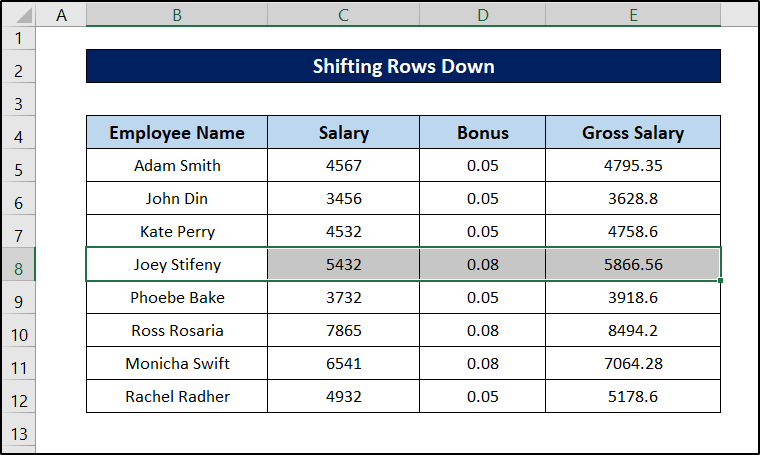
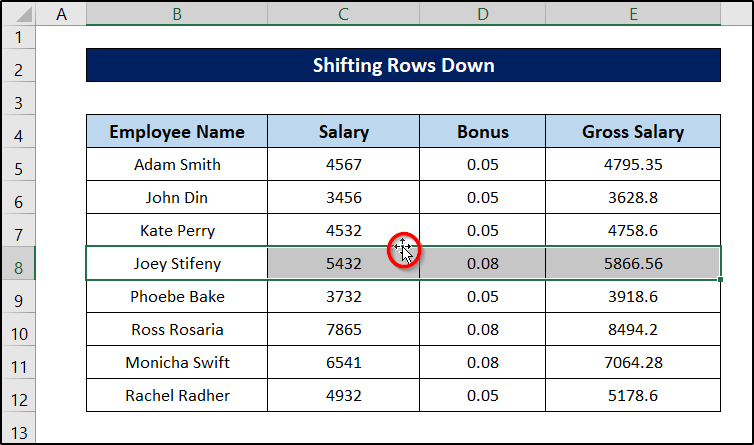 > > >
> > > 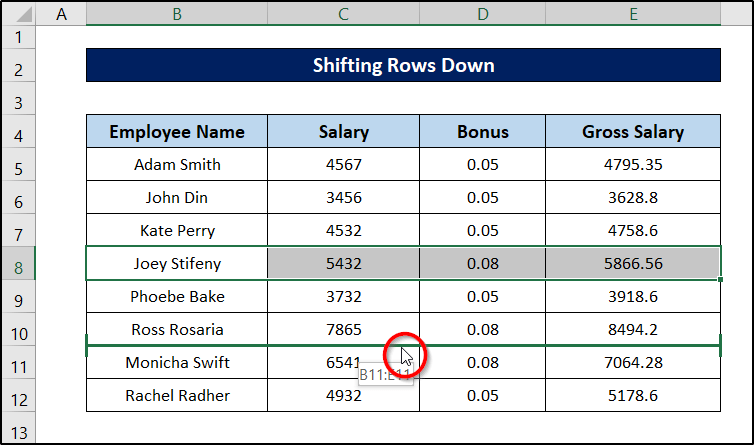
- > Hadda sii daa jiirka > 14>
38>
Tani waxay hoos u rogi doontaa tirada safafka la xushay ee Excel iyada oo aan la abuurin saf cusub ama aan beddelin nidaamka qiyamka kale ee ku jira xogta.

